2023-07-23 11:15
电脑密码怎么设置的详细教程
电脑密码可以有效的保护我们的个人隐私不外泄,重要资料不外传等功能。很多朋友都意识到设置电脑密码的重要性,不过电脑密码怎么设置呢?下面小编就分享下具体的设置方法给到大家。
以win10系统为例:
1.点击桌面左下角的搜索按钮打开搜索框,输入控制两个字搜索控制面板入口。在搜索结果中找到控制面板的选项,点击打开。
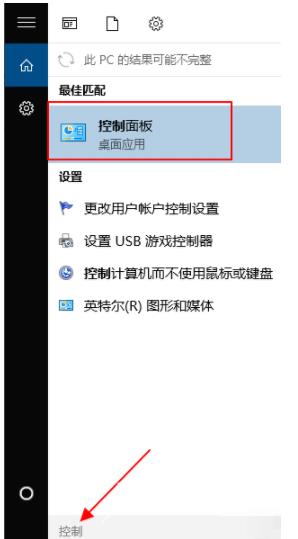
2. 在控制面板中找到用户账户的按钮,点击进入下一步。
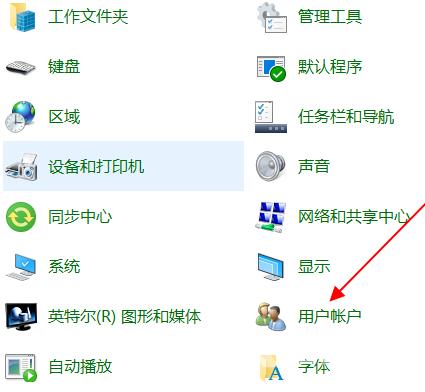
3. 在用户账户页面,更改账户信息的字样下面有一项是在电脑设置中更改我的账户信息的入口,点击打开。
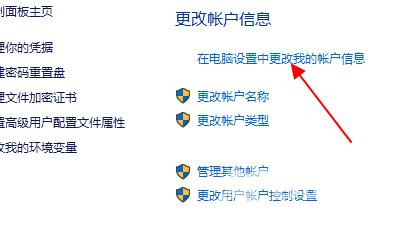
4.在左侧找到登录选项的内容,点击打开。
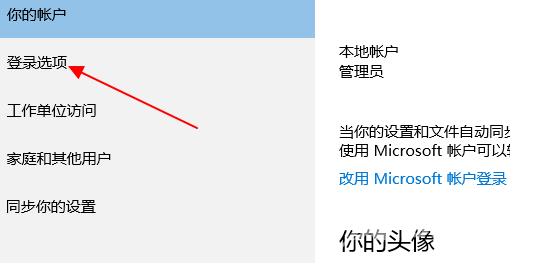
5. 在右侧需要登录的下方有密码的一项,这里如果你是第一次设置那么显示的是添加,如果你之前已经设置过登录密码,就显示更改。
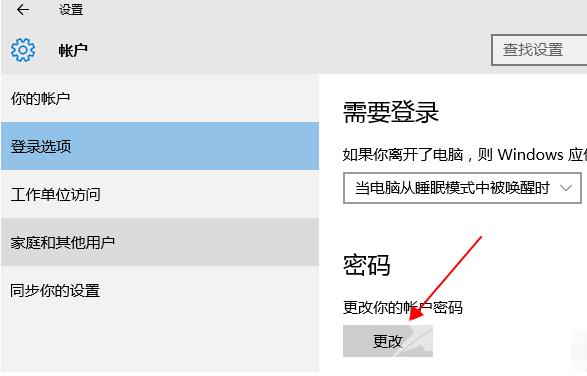
这样就可以设置好电脑密码啦,以后开机就需要输入密码才能打开电脑使用。
阅读本文的人还阅读:
Alienware Area 51m笔记本电脑评测、参数、价格、图片